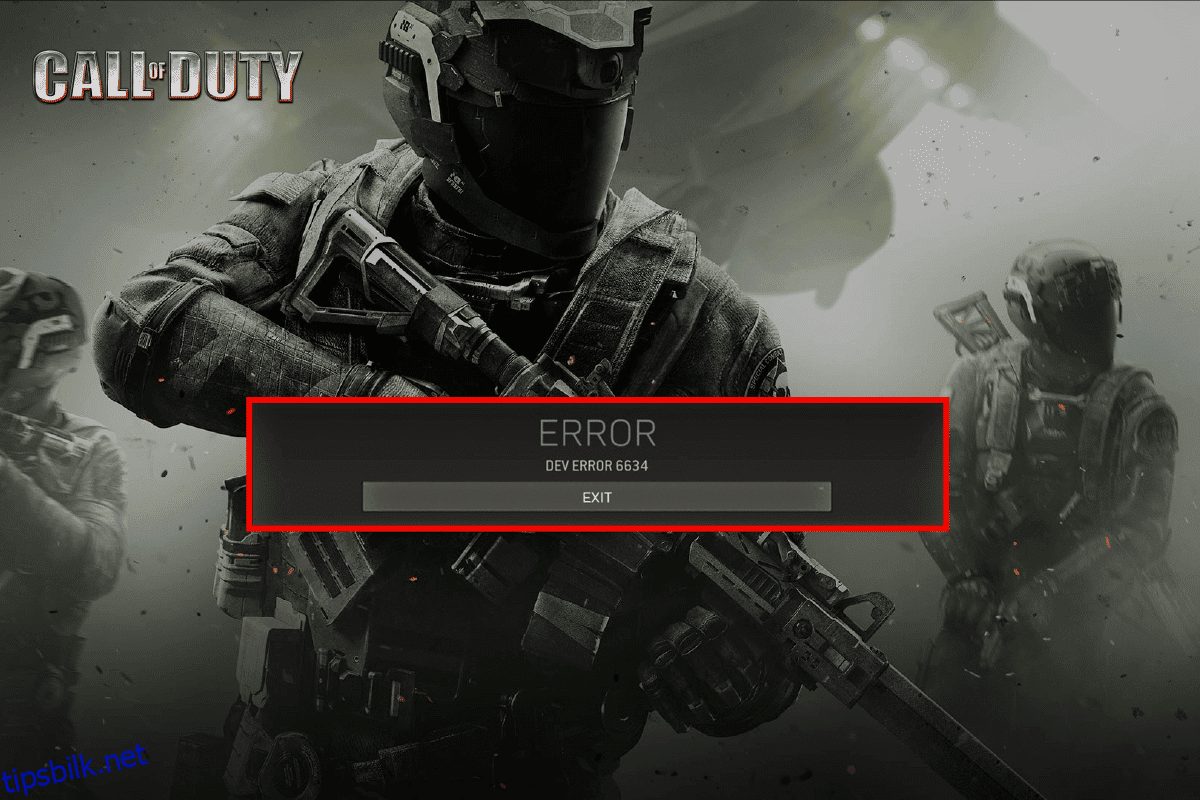Når du møter Warzone Dev Error 6634 på din Windows 10 PC, vil du bli kastet ut av spillet ditt. Du vil også miste spillingen, og du trenger bare å starte tyvegodset på nytt. Det er så mange grunner til at Call of Duty: Modern Warfare-spillet krasjer på datamaskinen din, inkludert problemer med internettforbindelse eller antivirusbeskyttelse. Hvis du leter etter feilsøking av hacks for å fikse Call of Duty Dev-feil 6634, er denne guiden for deg. Metodene i denne veiledningen vil hjelpe deg med å feilsøke Warzone-feil 6634 med enkle løsninger.
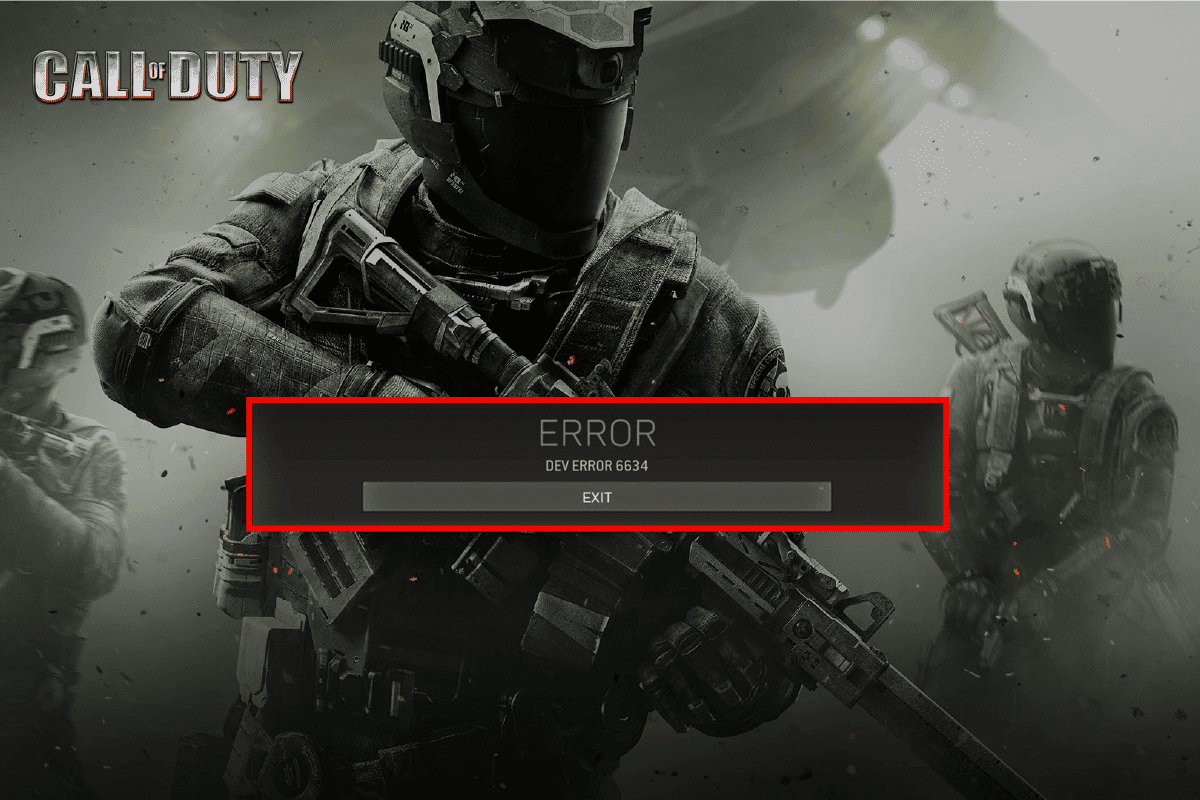
Innholdsfortegnelse
Hvordan fikse Dev Error 6634 i Call of Duty Warzone
Fortsett å lese denne veiledningen for å løse Call of Duty Warzone 6634-feilen.
Hva forårsaker Dev Error 6634 på Windows 10?
Det er så mange grunner knyttet til Warzone dev error 6634 på din Windows 10 PC. Likevel er noen viktige årsaker listet opp nedenfor.
- Spillet mangler administratortilgang
- Korrupte data i spillinstallasjonsmappen
- Redigeringstillatelser mangler
- Antivirusprogrammet blokkerer noen funksjoner i spillet eller selve spillet
- Windows Defender-brannmur blokkerer programmet
- Utdaterte operativsystem og PC-drivere
- Korrupte spilldata
Gå nå videre til neste seksjon for å lære feilsøkingsmetodene for Call of Duty: Modern Warfare-feil 6634.
Les og implementer de nedenfor diskuterte metodene på din Windows 10-datamaskin for å løse Warzone-feil 6634 og forhindre det samme.
Grunnleggende feilsøkingstrinn
Her er de grunnleggende trinnene du kan følge for å løse problemet.
1. Sjekk spillkrav
Hvis du står overfor Warzone-feil 6634 ved oppstart, må du sjekke de grunnleggende kravene til spillet og sørge for at PC-en din tilfredsstiller dem.
Minstekrav
Anbefalte krav
CPU: Intel Core i3-4340 eller AMD FX-6300
CPU: Intel Core i5-2500K eller AMD Ryzen R5 1600X-prosessor
CPU HASTIGHET: Info
CPU HASTIGHET: Info
RAM: 8 GB
RAM: 12 GB
OS: Windows 7 64-bit (SP1) eller Windows 10 64-bit (1709 eller nyere)
OS: Windows 10 64 Bit (nyeste Service Pack)
VIDEOKORT: NVIDIA GeForce GTX 670 / NVIDIA GeForce GTX 1650 eller AMD Radeon HD 7950
VIDEOKORT: Nvidia GeForce GTX 970 4GB / GTX 1660 6GB eller AMD Radeon R9 390 / AMD RX 580
PIXEL SHADER: 5.0
PIXEL SHADER: 5.1
VERTEX SHADER: 5.0
VERTEX SHADER: 5.1
LYDKORT: Ja
LYDKORT: Ja
GRATIS DISKPLASS: 175 GB
GRATIS DISKPLASS: 175 GB
DEDIKERT VIDEO RAM: 2048 MB
DEDIKERT VIDEO RAM: 4096 MB
2. Start PC-en på nytt
Det generelle trikset for å løse alle de midlertidige feilene knyttet til Call of Duty: Modern Warfare er å starte datamaskinen på nytt. Du kan starte PC-en på nytt ved å følge trinnene.
1. Naviger til Windows Power User-menyen ved å trykke på Windows- og X-tastene samtidig.
2. Velg Slå av eller logg av.

3. Til slutt klikker du på Start på nytt.
Når du har startet spillet på nytt, sjekk om du kan spille spillet uten feil.
3. Sørg for riktig nettverkstilkobling
En ustabil internettforbindelse fører til Warzone dev error 6634. Hvis det er noen hindringer mellom ruteren og datamaskinen, kan de forstyrre det trådløse signalet og forårsake periodiske tilkoblingsproblemer.
Du kan besøke fast.com siden for å vite det optimale nivået av nettverkshastighet som kreves for riktig tilkobling.

Sørg for at enheten din tilfredsstiller kriteriene nedenfor.
- Finn signalstyrken til nettverket ditt, og hvis den er veldig lav, fjern alle hindringer i mellomveien.
- Unngå for mange enheter koblet til samme nettverk.
- Kjøp alltid et modem/ruter verifisert av din Internett-leverandør (ISP), og de er fri for konflikter.
- Ikke bruk gamle, ødelagte eller skadede kabler. Bytt ut kablene om nødvendig.
- Sørg for at ledningene fra modemet til ruteren og modemet til veggen er stabile og ikke forstyrres.
Hvis det er noen Internett-tilkoblingsproblemer, sjekk guiden vår Slik feilsøker du nettverkstilkoblingsproblemer på Windows 10 for å feilsøke det samme.
4. Lukk Bakgrunnsoppgaver
Flere brukere har bekreftet at Dev Error 6634 kan løses ved å lukke alle bakgrunnsoppgavene som kjører på PC-en. For å implementere oppgaven, følg vår guide Hvordan avslutte oppgaven i Windows 10, og fortsett som instruert.

Når du har lukket alle bakgrunnsprosessene, sjekk om du var i stand til å fikse Call of Duty: Modern Warfare-feil 6634.
5. Kjør System File Checker & DISM
Hvis det er noen manglende eller skadede filer på din Windows 10 PC, vil du møte Dev Error 6634. Likevel reparerer du disse korrupte filene ved å bruke innebygde verktøy, nemlig System File Checker og Deployment Image Servicing and Management.
Les vår guide om hvordan du reparerer systemfiler på Windows 10 og følg trinnene som instruert for å reparere alle dine korrupte filer.

Sjekk om datamaskinen din er i stand til å fikse Call of Duty Dev-feil 6634.
6. Kjør Full Diskopprydding
Noen få brukere har foreslått at å rydde litt diskplass på PC-en har hjulpet dem med å finne ut Dev Error 6634. Dette vil gjøre det mulig for datamaskinen å installere nye filer når det er nødvendig, noe som vil hjelpe deg med å fikse problemet.
Hvis det er minimum tilgjengelig plass på datamaskinen din som bidrar til den diskuterte feilkoden i Call of Duty: Modern Warfare. Følg vår guide 10 måter å frigjøre harddiskplass på Windows som hjelper deg med å fjerne alle unødvendige filer på datamaskinen.

7. Oppdater Windows
Du kan også utrydde feil i datamaskinen og spillet ved å oppdatere operativsystemet. Sørg alltid for at du har oppdatert Windows-operativsystemet, og hvis noen oppdateringer venter i aksjon, bruk guiden vår Hvordan laste ned og installere siste oppdatering for Windows 10

Etter å ha oppdatert Windows-operativsystemet, sjekk om du kan koble til Call of Duty: Modern Warfare-spillserveren uten feil.
8. Oppdater grafikkdrivere
Call of Duty: Modern Warfare, som er et grafisk intensivt spill, er grafikkdriveren din avgjørende viktig for spillopplevelsen din. Hvis driverne er utdaterte eller defekte, sørg for at du oppdaterer dem. Du kan søke etter de nyeste utgivelsene av drivere fra de offisielle nettstedene, eller du kan oppdatere dem manuelt.
Følg guiden vår 4 måter å oppdatere grafikkdrivere i Windows 10 for å oppdatere driveren og sjekke om du har fikset Warfare error 6634.

9. Rull tilbake GPU-drivere
Noen ganger kan gjeldende versjon av GPU-drivere forårsake Warzone-feil 6634, og i dette tilfellet må du gjenopprette tidligere versjoner av installerte drivere. Denne prosessen kalles tilbakeføring av drivere, og du kan enkelt rulle tilbake datamaskindriverne til deres tidligere tilstand ved å følge vår guide Hvordan tilbakestille drivere på Windows 10.

10. Installer grafikkdrivere på nytt
Hvis du fortsatt møter Warfare-feil 6634 etter å ha oppdatert de grafiske driverne, må du installere enhetsdrivere på nytt for å fikse eventuelle inkompatibilitetsproblemer. Det er flere måter å installere drivere på datamaskinen på nytt. Likevel kan du enkelt installere grafiske drivere på nytt som instruert i vår guide Hvordan avinstallere og installere drivere på Windows 10.

Etter å ha installert GPU-drivere på nytt, sjekk om du kan få tilgang til Call of Duty: Modern Warfare uten feil.
11. Tøm DNS-buffer og data
Få brukere har antydet at å tømme DNS-bufferen og dataene på PC-en har hjulpet dem med å fikse Call of Duty-feil 6634. Følg som instruert.
1. Trykk på Windows-tasten og skriv cmd. Klikk deretter på Åpne.

2. Skriv nå følgende kommandoer én etter én. Trykk Enter-tasten etter hver kommando.
ipconfig/flushdns ipconfig/registerdns ipconfig/release ipconfig/renew netsh winsock reset

3. Vent til kommandoene blir utført og start PC-en på nytt.
Metode 1: Kjør Warzone som administrator
Dette er en av de vanligste årsakene som forårsaker Warzone dev error 6634 på din Windows 10 PC. Visse tillatelser og funksjoner kan bare nås hvis du har gitt administratorrettigheter til Call of Duty: Warzone-spillet. I dette scenariet kan du fikse den omtalte feilen ved å følge instruksjonene nedenfor.
1. Høyreklikk på Call of Duty: Warzone-snarveien på skrivebordet eller naviger i installasjonsmappen og høyreklikk på den.
2. Velg nå alternativet Egenskaper.

3. Bytt deretter til Kompatibilitet-fanen og merk av for Kjør dette programmet som administrator.

4. Til slutt klikker du på Bruk og OK for å lagre endringene.
Sjekk om du har fikset den diskuterte Warzone dev error 6634-koden.
Metode 2: Bekreft integriteten til spillfiler
Vi har sett mange tilfeller der spillfilene enten mangler eller er korrupte, eller det hadde ufullstendige installasjoner. Brukere kan også oppleve Call of Duty Dev-feil 6634 hvis de blir avbrutt av oppdateringsprosessen eller hvis spillfilene flyttes. I denne metoden vil du åpne Steam og bruke den innebygde funksjonen for å verifisere integriteten til spillet. Les vår guide om hvordan du verifiserer integriteten til spillfiler på Steam.

Metode 3: Oppdater Steam and Warzone Game
Hvis du bruker en utdatert Steam-applikasjon, kan du ikke få tilgang til noen spill uten problemer. Sørg derfor alltid for at du bruker en oppdatert versjon av Steam og Call of Duty: Modern Warfare-spillet før du starter det.
1. Trykk på Windows-tasten og skriv Steam, og klikk deretter på Åpne.

2. Klikk nå på Steam i øverste venstre hjørne av skjermen etterfulgt av Se etter Steam-klientoppdateringer… som uthevet nedenfor.

3. Hvis du har noen nye oppdateringer som skal lastes ned, installer dem og sørg for at Steam-klienten din er oppdatert.

4. Start Steam på nytt og sjekk om problemet er løst nå.
På samme måte er det alltid viktig at spillet kjører i den nyeste versjonen for å unngå konflikter. Før spillet ditt er oppdatert, kan du ikke logge på Call of Duty: Modern Warfare-serverne.
For å oppdatere spillet ditt, følg trinnene nedenfor.
1. Start Steam og naviger til LIBRARY.

2. Klikk nå på HJEM og søk etter Call of Duty: Warzone.

3. Høyreklikk deretter på spillet og velg alternativet Egenskaper….

4. Bytt nå til OPPDATERINGER-fanen og sjekk om noen oppdateringer venter i aksjon. I så fall følger du instruksjonene på skjermen for å laste ned de siste oppdateringene.

Etter en oppdatering, sjekk om Call of Duty-feil 6634 er rettet.
Metode 4: Oppdater .NET Framework
.NET-rammeverket i Windows 10-datamaskinen er avgjørende for uavbrutt service av moderne apper og spill. Mange spill har en funksjon for automatisk oppdatering for .NET-rammeverket, og det vil derfor bli oppdatert automatisk hver gang en oppdatering er tilgjengelig. I et annet tilfelle, hvis en oppdatering ber PC-en din, kan du manuelt installere den nyeste versjonen av .NET-rammeverket, som diskutert nedenfor, for å fikse Call of Duty-feil 6634.
1. Se etter nye oppdateringer for .NET framework fra offisielle Microsoft-nettsted.

2. Hvis det er noen oppdateringer, klikk på den tilsvarende/anbefalte koblingen og klikk på Last ned .NET Framework 4.8 Runtime-alternativet.
Merk: Ikke klikk på Last ned .NET Framework 4.8 Developer Pack da den brukes av programvareutviklere.

3. Gå til Mine nedlastinger, dobbeltklikk på oppsettsfilen for å kjøre den nedlastede filen, og følg instruksjonene på skjermen for å installere .NET-rammeverket på Windows-PCen.
Metode 5: Oppdater DirectX
For å nyte en sømløs multimedieopplevelse på Call of Duty: Modern Warfare-spillet. Du må forsikre deg om at DirectX er installert, og det er oppdatert til siste versjon. DirectX hjelper deg med å forbedre den visuelle medieopplevelsen for grafiske spill og applikasjoner spesielt. Det er verdt å oppdatere DirectX som trengs for dette spillet ved å følge vår guide, Hvordan oppdatere DirectX i Windows 10.

Metode 6: Deaktiver Steam Overlay
Steam-overlegget er et stykke Steam som lar brukerne få tilgang til venneliste, nettleser og tillater kjøp i spillet. Det er et betydelig verktøy, men det utløser noen ganger Call of Duty: Modern Warfare 6634-feil. Hvis du vil løse dette problemet, slå av Steam-spilloverlegget.
1. Start Steam og klikk på LIBRARY.
2. Nå, høyreklikk på Call of Duty: Modern Warfare og klikk på Egenskaper.

3. Bytt nå til fanen GENERELT og fjern merket for boksen som inneholder Aktiver Steam-overlegget mens du er i spillet.

4. Til slutt starter du spillet på nytt og kontrollerer om Warzone-feil 6634 er løst.
Metode 7: Reparer Microsoft Visual C++ Redistributable
Alternativt kan du prøve å reparere Microsoft Visual C++ Redistributable-pakkene for å fikse Warzone dev error 6634 som instruert i vår guide Hvordan reparere Microsoft Visual C++ Redistributable.

Metode 8: Installer Microsoft Visual C++ Redistributable på nytt
Hvis den forrige metoden for å reparere Microsoft C++ Visual Redistributable ikke løste Call of Duty: Modern Warfare-feil 6634. Da må du installere den omdistribuerbare på nytt. Følg de gitte trinnene i vår guide Hvordan installere Microsoft Visual C++ Redistributable på nytt for å avinstallere og deretter installere disse på nytt.

Metode 9: Endre Windows Defender-brannmurinnstilling
Du vil også møte Dev Error 6634, på grunn av en overreaktiv eller overbeskyttende antiviruspakke i Windows 10-datamaskinen din. Dette forhindrer koblingen mellom spillstarteren og serveren. Så for å fikse dette problemet kan du hviteliste Call of Duty: Modern Warfare i brannmurinnstillingene eller deaktivere problemet midlertidig.
Alternativ I: Hviteliste Call of Duty: Modern Warfare
For å tillate Call of Duty: Modern Warfare i Windows Defender-brannmuren. Følg veiledningen vår Tillat eller blokker apper gjennom Windows-brannmuren og implementer trinnene som instruert.

Alternativ II: Deaktiver brannmur (anbefales ikke)
Hvis du ikke vet hvordan du deaktiverer Windows Defender-brannmuren, vil vår guide Hvordan deaktivere Windows 10-brannmuren hjelpe deg med det.

Alternativ III: Opprett ny regel i brannmur
1. Trykk på Windows-tasten og skriv inn Windows Defender-brannmur med avansert sikkerhet. Klikk deretter på Åpne.
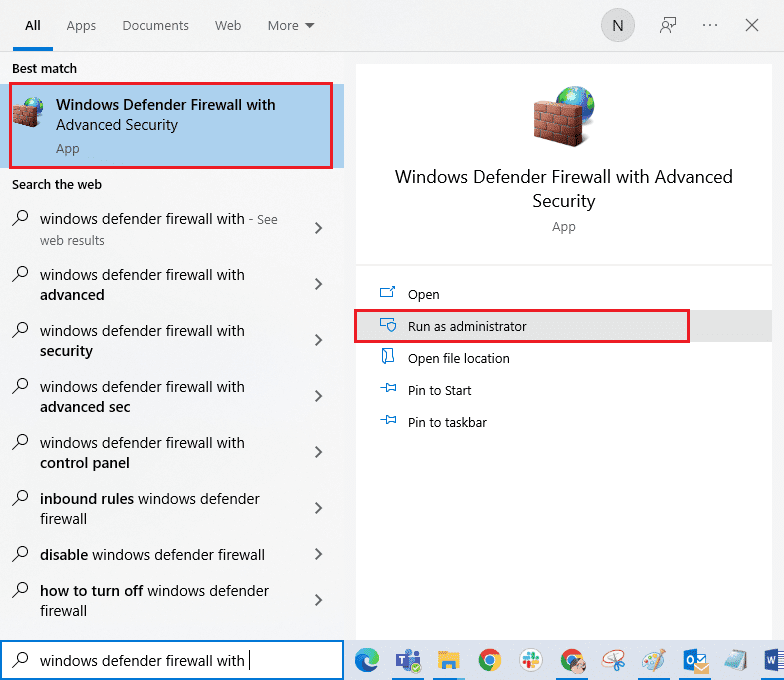
2. Nå, i venstre rute, klikk på Inbound Rules som vist.
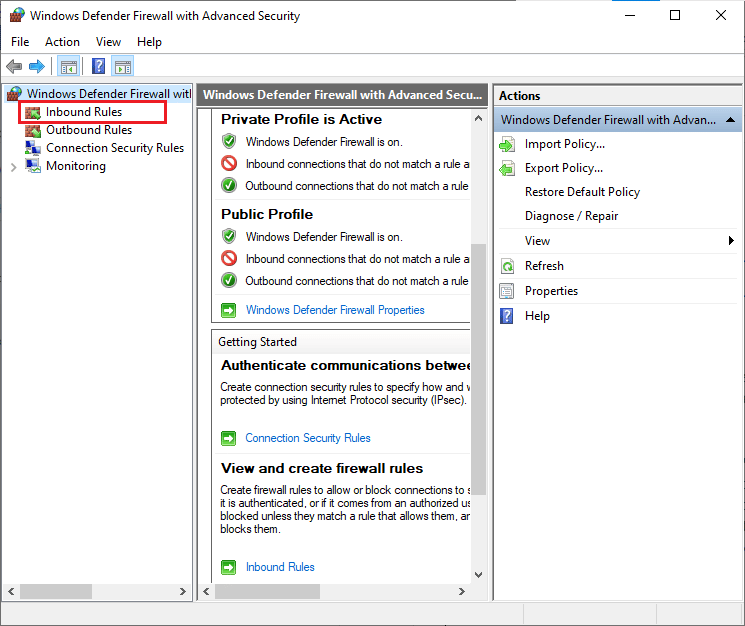
3. Deretter, i høyre rute, klikker du på Ny regel… som vist.
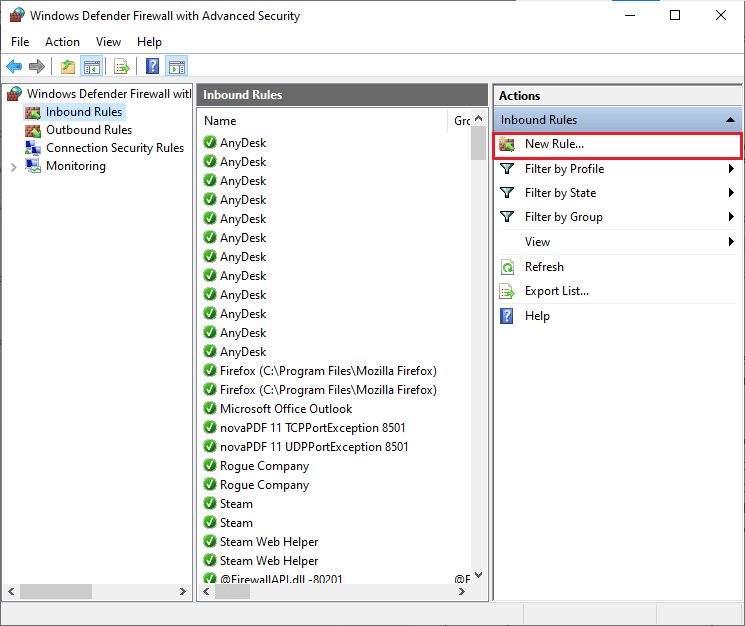
4. Pass på at du velger Program-alternativet under Hvilken type regel vil du opprette? menyen og klikk på Neste> som vist.
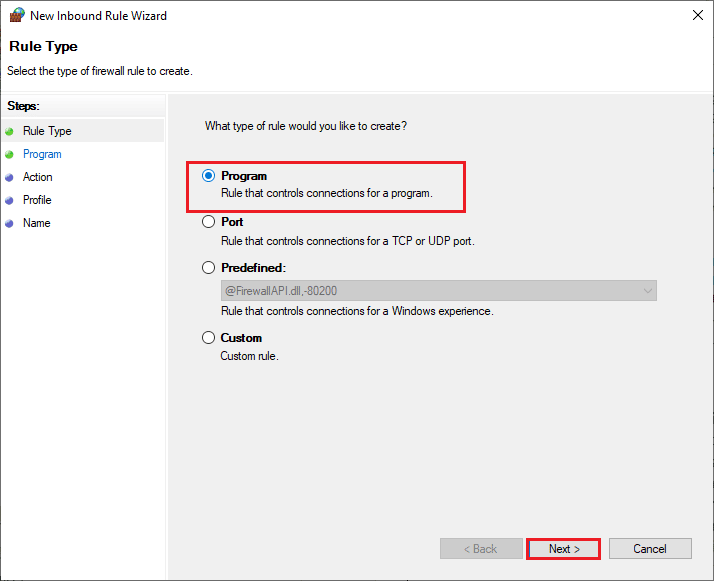
5. Klikk deretter på Bla gjennom…-knappen som tilsvarer Denne programbanen: som vist.
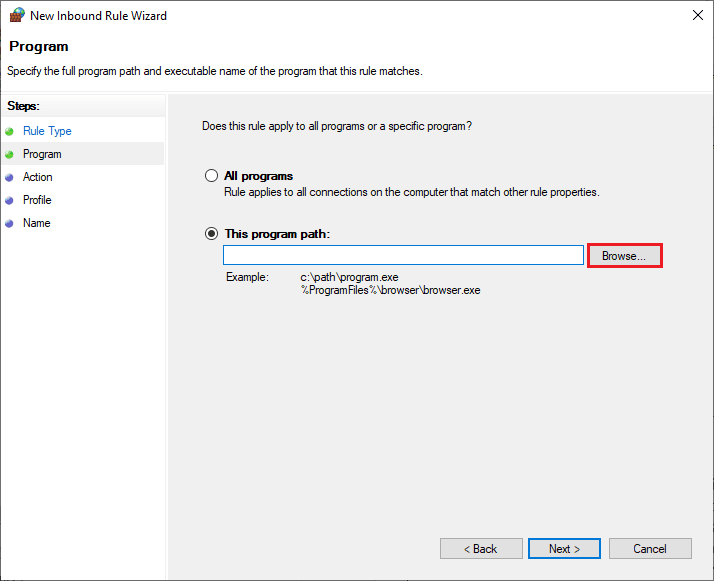
6. Naviger deretter til C:Program Files (x86) Call of Duty: Modern Warfare-banen og dobbeltklikk på oppsettfilen. Klikk nå på Åpne-knappen.
7. Klikk deretter på Neste > i vinduet New Inbound Rule Wizard-vinduet som vist.
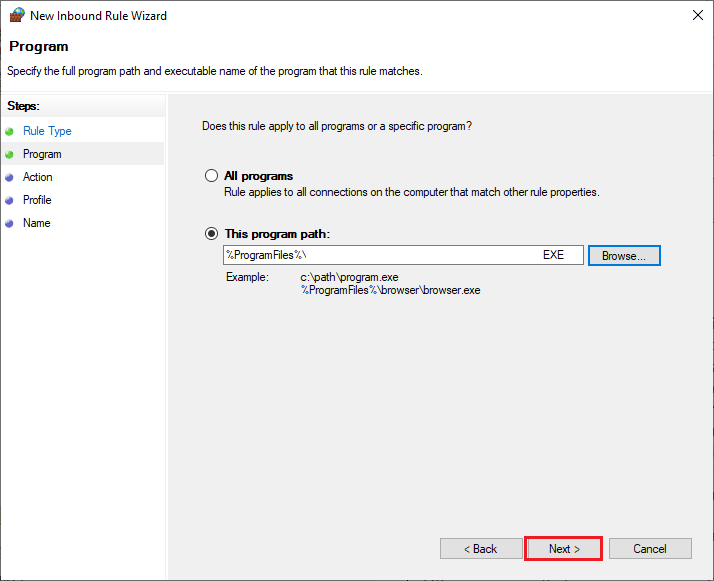
8. Velg nå alternativknappen ved siden av Tillat tilkobling og klikk på Neste > som vist.
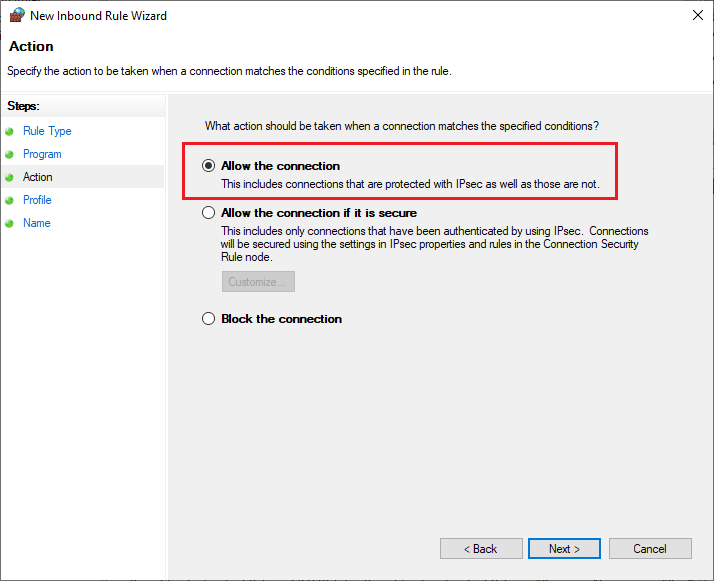
9. Sørg for at boksene Domene, Privat, Offentlig er valgt, og klikk på Neste > som vist.
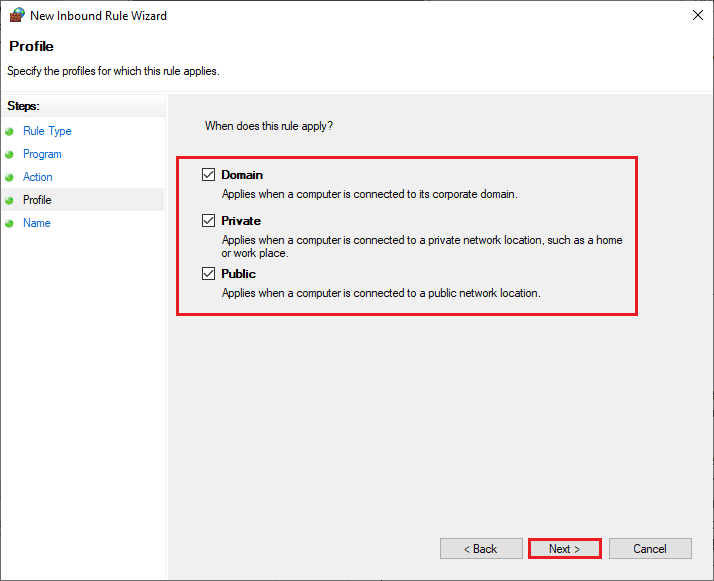
10. Legg til et navn til den nye regelen din og klikk på Fullfør.
Metode 10: Deaktiver antivirus midlertidig (hvis aktuelt)
Noen inkompatible antivirusprogrammer installert på datamaskinen din vil forårsake Call of Duty Dev-feil 6634. For å unngå konflikter må du sørge for sikkerhetsinnstillingene til Windows 10-datamaskinen og sjekke om de er stabile eller ikke. For å finne ut om antiviruspakken er årsaken til Call of Duty: Modern Warfare-feil 6634, deaktiver den én gang og prøv å koble til et nettverk.
Les guiden vår om hvordan du deaktiverer antivirus midlertidig på Windows 10 og følg instruksjonene for å deaktivere antivirusprogrammet midlertidig på PC-en.

Hvis du har en løsning på problemet etter at du har deaktivert antivirusprogrammet på datamaskinen, anbefales det å avinstallere programmet fullstendig fra PC-en. Les vår guide Tving avinstaller programmer som ikke vil avinstallere i Windows 10 for å avinstallere antivirusprogrammet på datamaskinen.
***
Vi håper at denne veiledningen var nyttig og at du kunne fikse Dev Error 6634 på din Windows-PC. Fortell oss hvilken metode som fungerte best for deg. Også, hvis du har spørsmål/forslag, så slipp dem gjerne i kommentarfeltet.